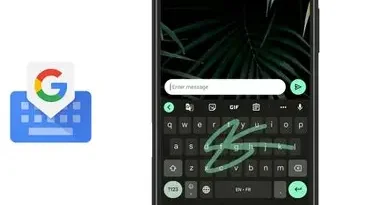
Gboard для Android получил новую настройку: теперь можно убрать клавиши запятой и точки
Можете ли вы написать сообщение без запятой и точки? Похоже, Google предлагает проверить это на практике. В свежей версии клавиатуры Gboard для Android появились два новых переключателя, которые позволяют убрать кнопки запятая и точка с основного QWERTY-макета. Незаметное обновление, но оно заметно меняет нижний ряд и делает клавиатуру просторнее.
Как найти новые настройки
Чтобы включить или отключить их, откройте любое поле ввода — например, в приложении «Сообщения». Когда появится клавиатура Gboard, нажмите на значок шестерёнки, затем выберите Настройки → Предпочтения. Пролистайте вниз, и вы увидите два новых пункта:
- Клавиша запятой — показывать на клавиатуре (для поддерживаемых языков)
- Клавиша точки — показывать на клавиатуре (для поддерживаемых языков)
По умолчанию обе опции включены. Если выключить одну из них, соответствующая клавиша исчезнет с клавиатуры. Если отключить обе — в нижнем ряду останутся только кнопки ?123 и Enter, а пробел станет заметно длиннее. Для тех, кто часто печатает одной рукой или свайпом, это действительно удобно.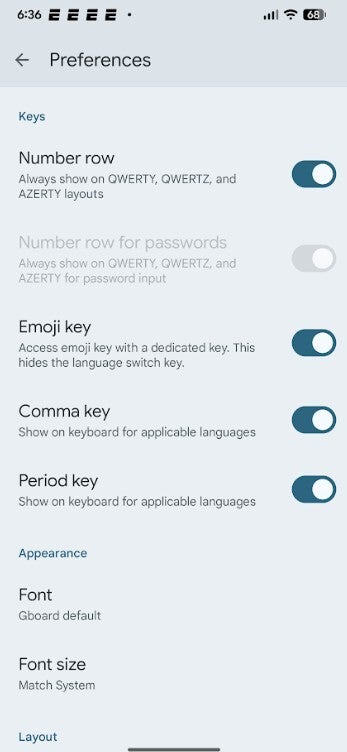
Жизнь без точки и запятой
Отказаться от клавиши точки не страшно — двойное нажатие на пробел автоматически добавит точку в конце предложения. А вот с запятой сложнее: альтернативного быстрого способа её набора нет. Если вы уберёте клавишу запятой, придётся открывать символы, чтобы вставить её вручную — это немного замедляет процесс набора.
Зачем это может понадобиться
На первый взгляд — спорное нововведение, но у него есть плюсы. Увеличенный пробел снижает риск ошибочного нажатия и делает набор комфортнее. Любители свайпа оценят меньшее количество мелких кнопок рядом с пробелом. Если вы пишете короткие сообщения, а не длинные письма, отсутствие запятой почти не мешает. А точку по-прежнему можно поставить двойным пробелом.
Возможные комбинации
- Обе клавиши включены: классическая раскладка для писем и рабочих сообщений.
- Точка включена, запятая выключена: вариант для чатов и быстрых ответов.
- Точка выключена, запятая включена: удобно для тех, кто любит сложные фразы.
- Обе выключены: минимализм и длинный пробел — максимум удобства при свайпе.
Можно также включить или отключить кнопку эмодзи, подстраивая нижний ряд под свои привычки.
Почему включено по умолчанию — правильно
Google оставил обе клавиши включёнными по умолчанию, и это логично. Ничто так не раздражает, как попытка поставить запятую в письме и внезапно понять, что клавиши нет. Лучше сначала попробовать экспериментально и, если не понравится, вернуть всё обратно — делается это мгновенно.
Где доступно обновление
Настройки уже появились в стабильной и бета-версиях Gboard. Проверено на Pixel 6 Pro с Android 16 QPR2 Beta 3.1 и Gboard версии 16.2.4.815623744 beta. В зависимости от языка интерфейса формулировка может немного отличаться, но пункт Запятая / Точка теперь есть в разделе «Предпочтения».
Советы перед изменением
- Попробуйте сначала убрать точку: двойной пробел часто оказывается удобнее, чем кажется.
- Если пишете длинные тексты: оставьте запятую — она экономит время.
- Если печатаете коротко: минимализм сделает клавиатуру аккуратнее.
- Не бойтесь экспериментов: вернуть клавиши можно одним касанием.
Такие мелкие улучшения и делают Gboard гибкой. Любите ли вы лаконичность или предпочитаете полный набор клавиш — теперь выбор за вами.
2 комментария
Вернул запятую через час, без неё сложно 😂
Длинный пробел — кайф для свайпа!